ps鼠绘帷幕场景教程(2)
来源:PS联盟
作者:Sener
学习:5780人次
7、按Ctrl+ 回车把路径转为选区,然后填充较暗的红色,取消选区后效果如下图。
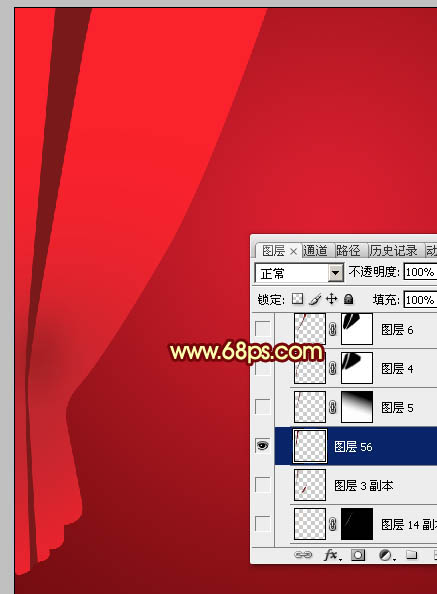
<图8>
8、选择模糊工具,强度设置稍微大一点,画笔大小也调大一点,如下图。
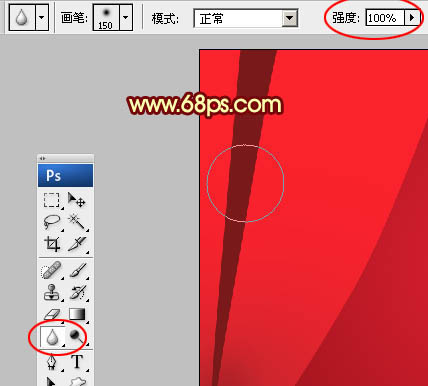
<图9>
9、先在顶部涂抹,效果如下图。
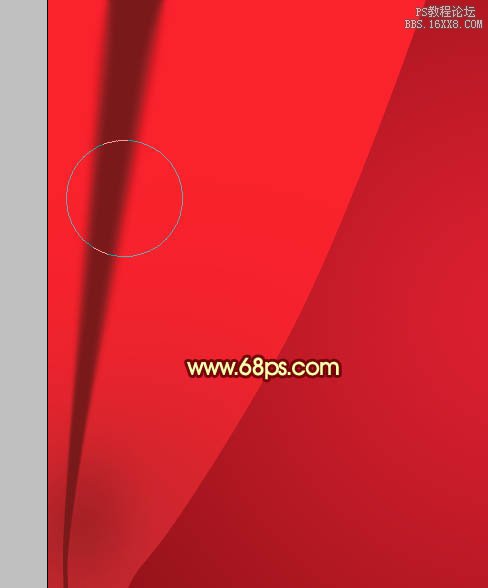
<图10>
10、给当前图层添加图层蒙版,用钢笔勾出图11所示的闭合路径,按Ctrl+ 回车转为选区,羽化6个像素后在蒙版上填充黑色,效果如图13。

<图11>

<图12>

<图13>
11、再用钢笔在右侧勾出选区如图14,同样羽化6个像素后在蒙版上填充黑色。
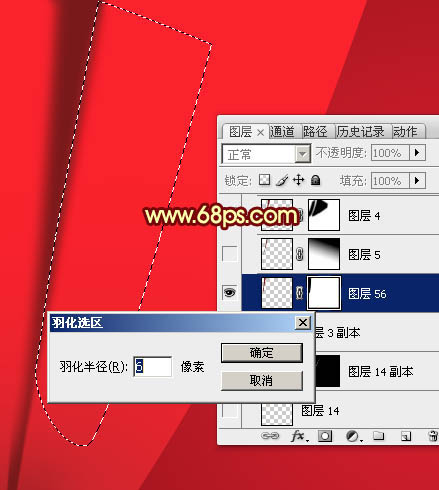
<图14>
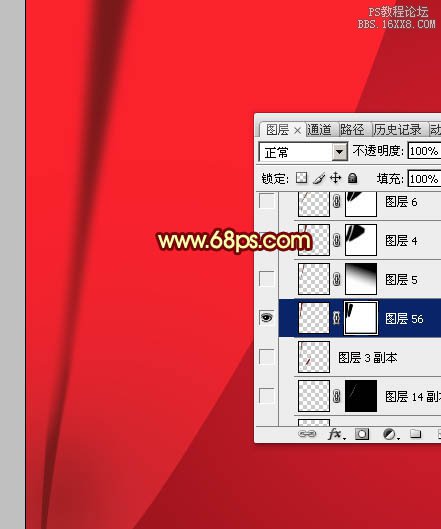
<图15>
学习 · 提示
相关教程
关注大神微博加入>>
网友求助,请回答!











